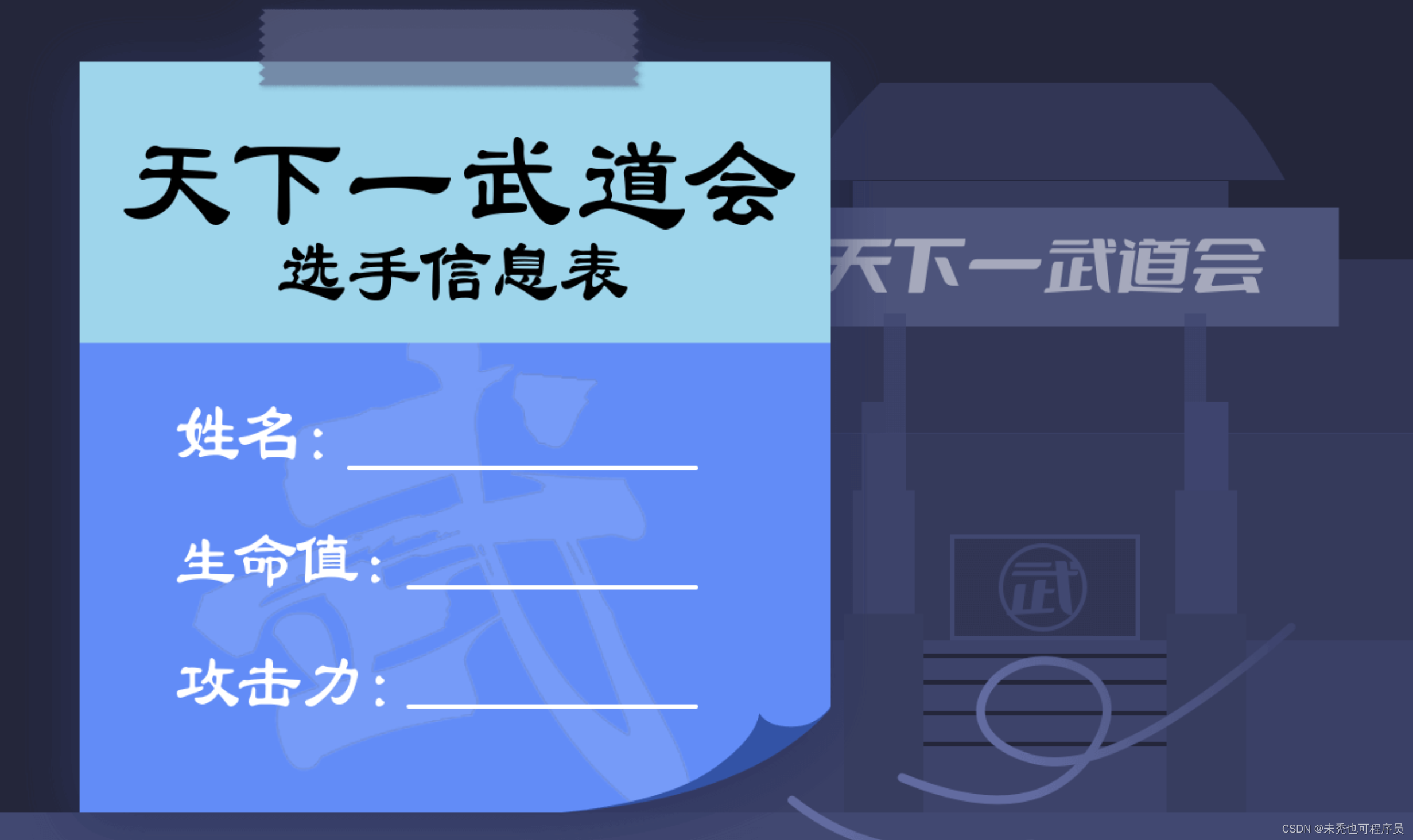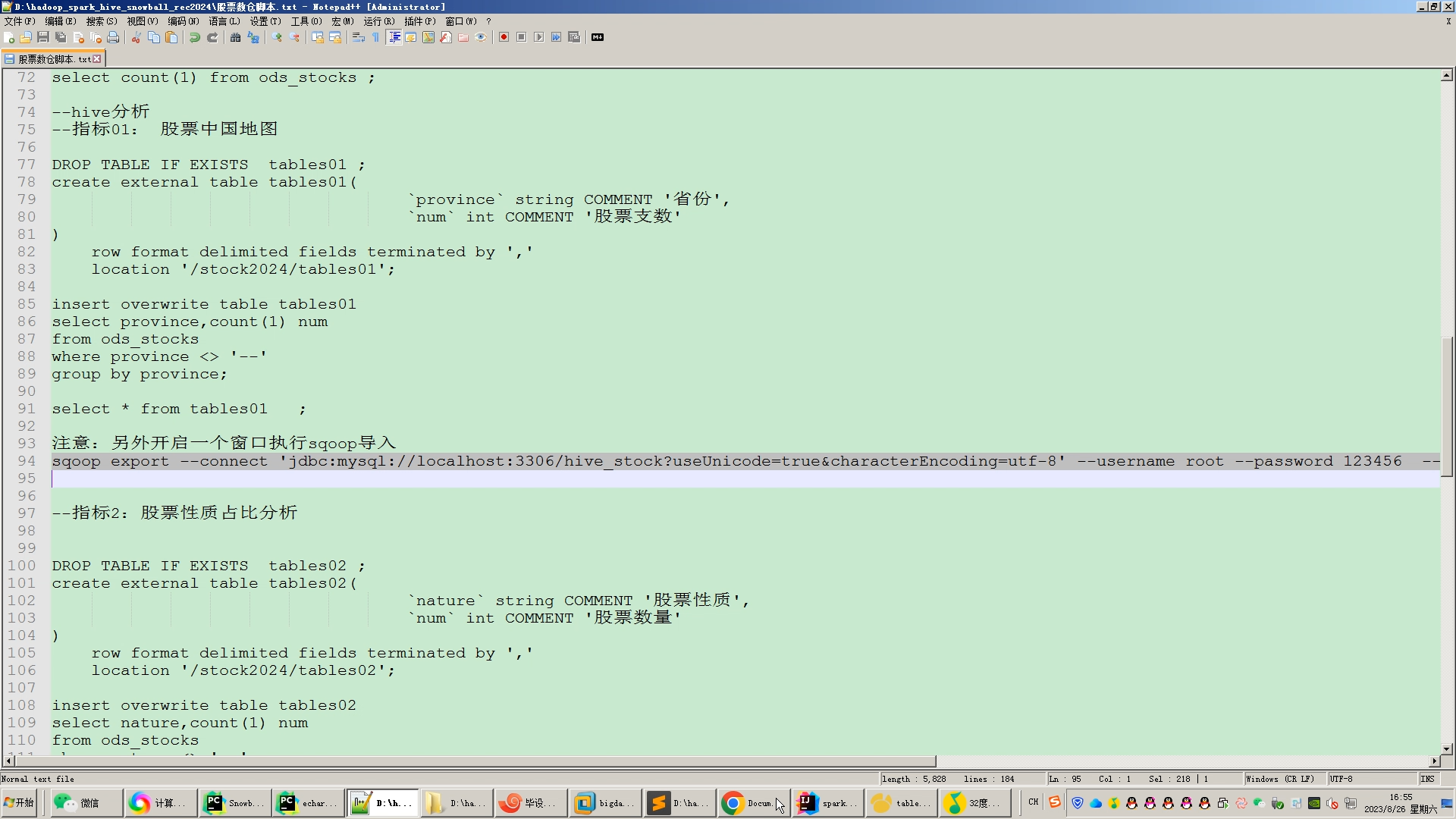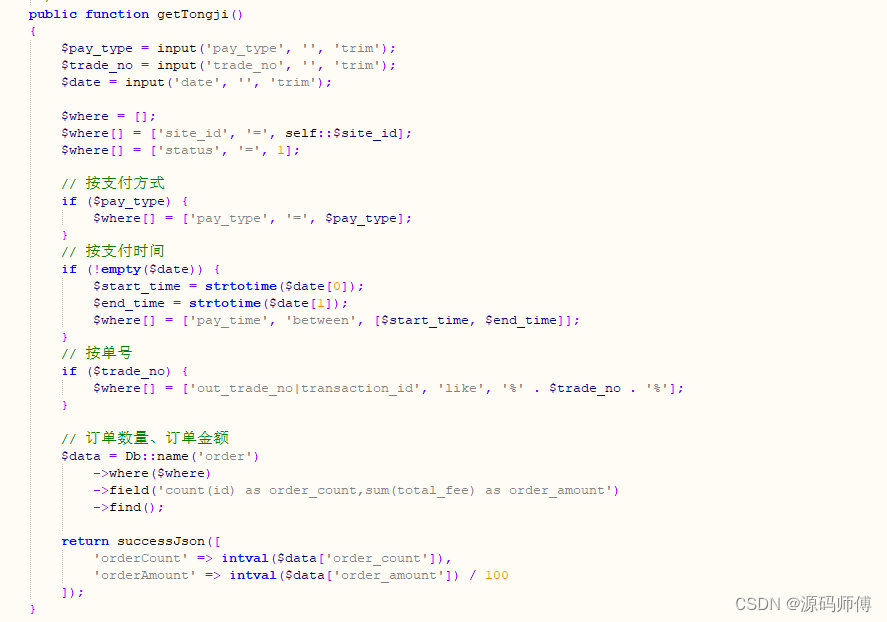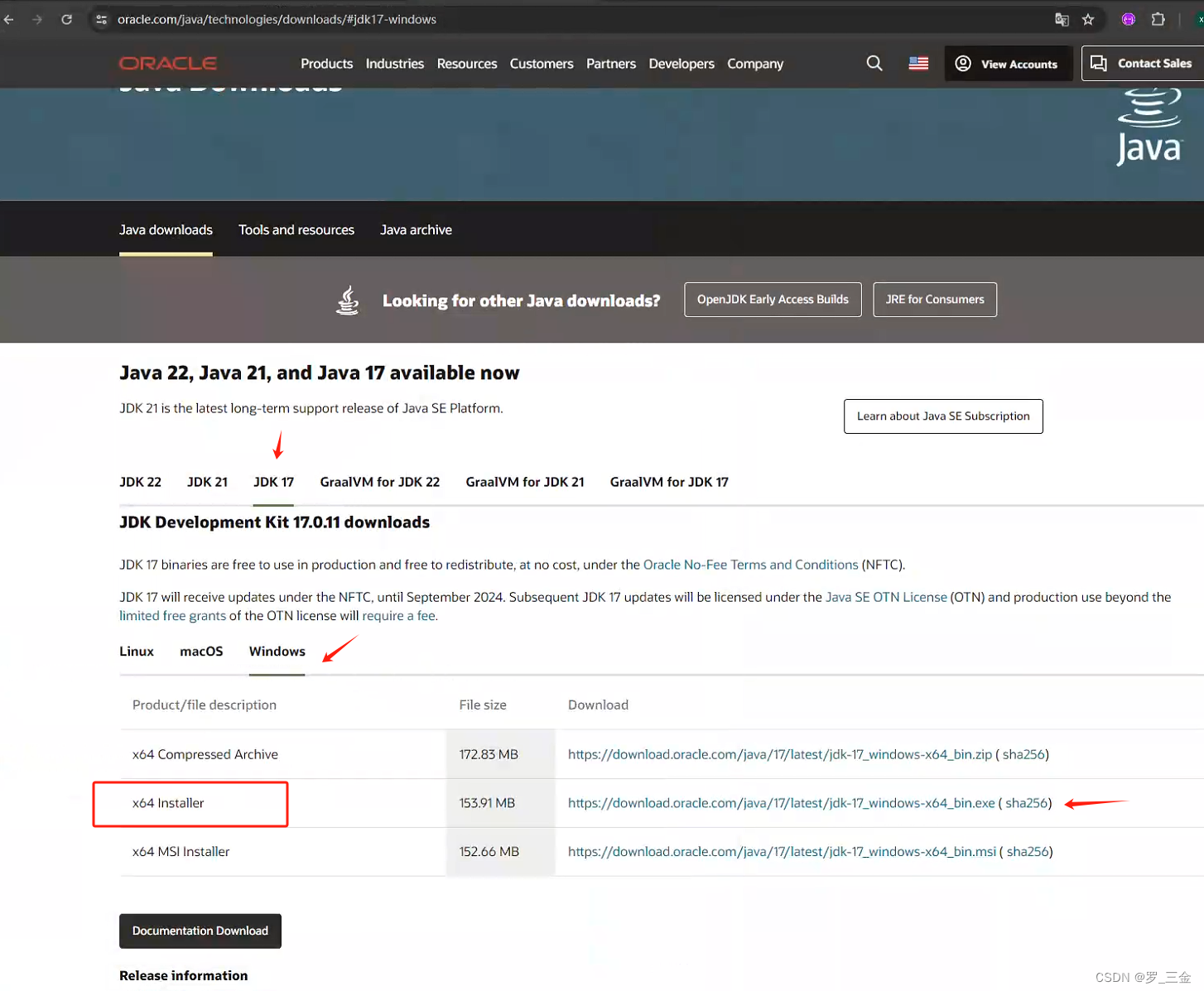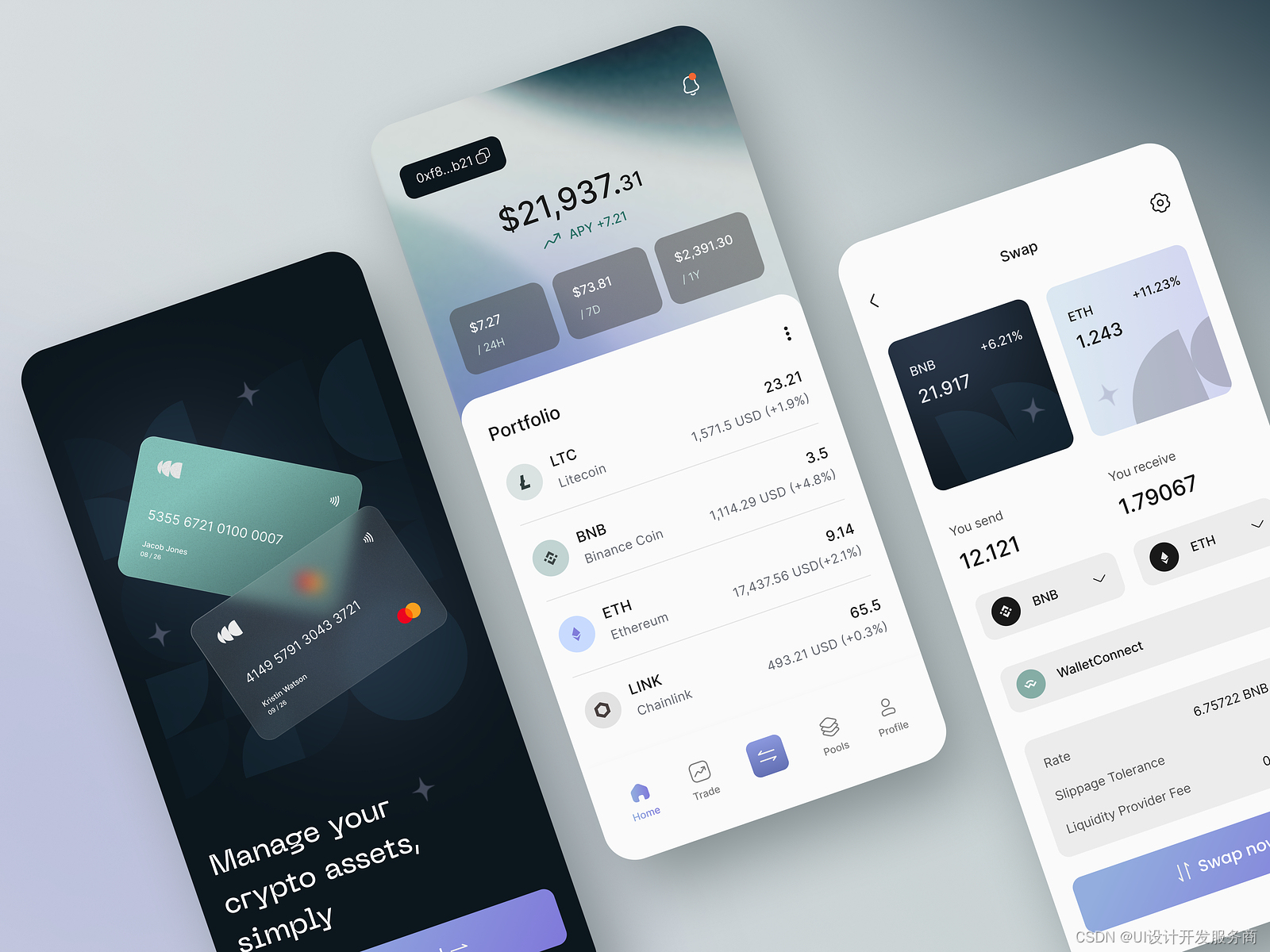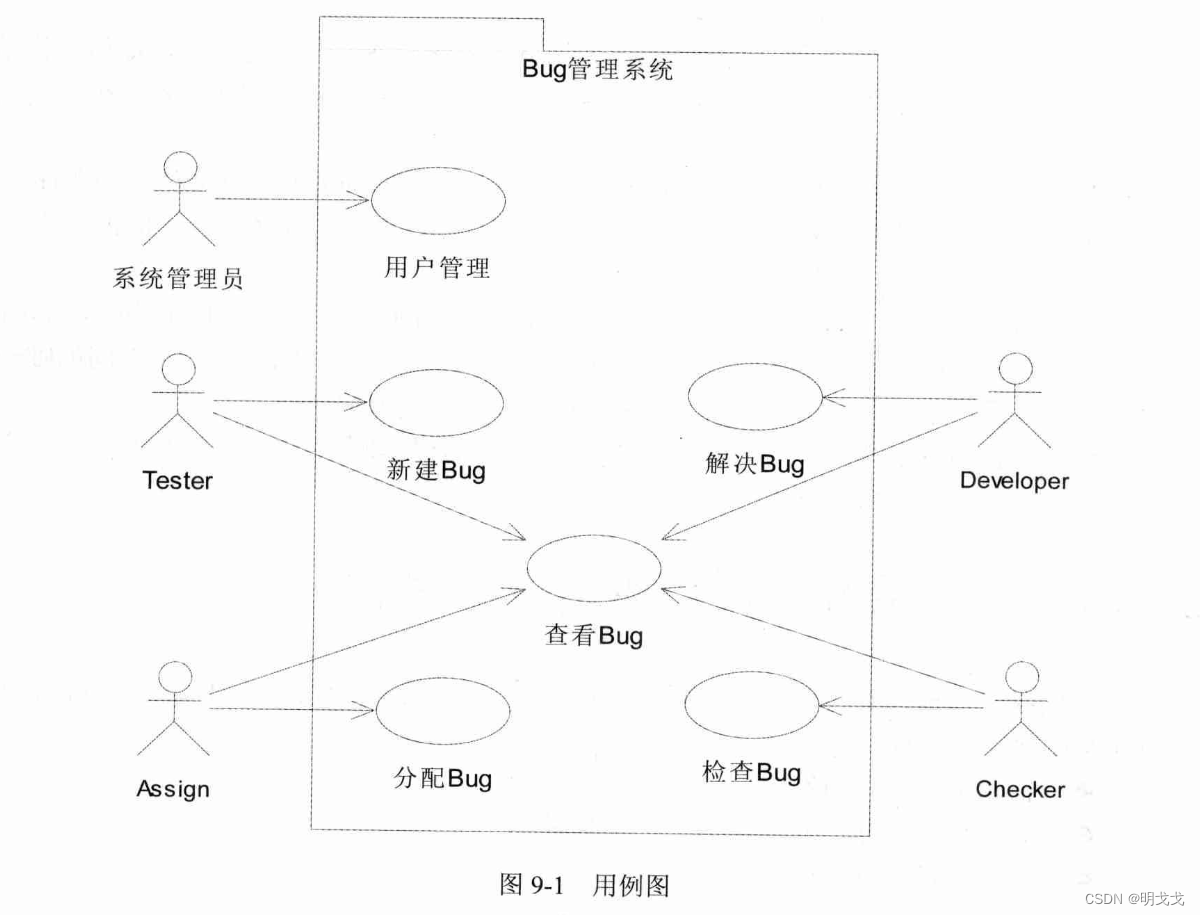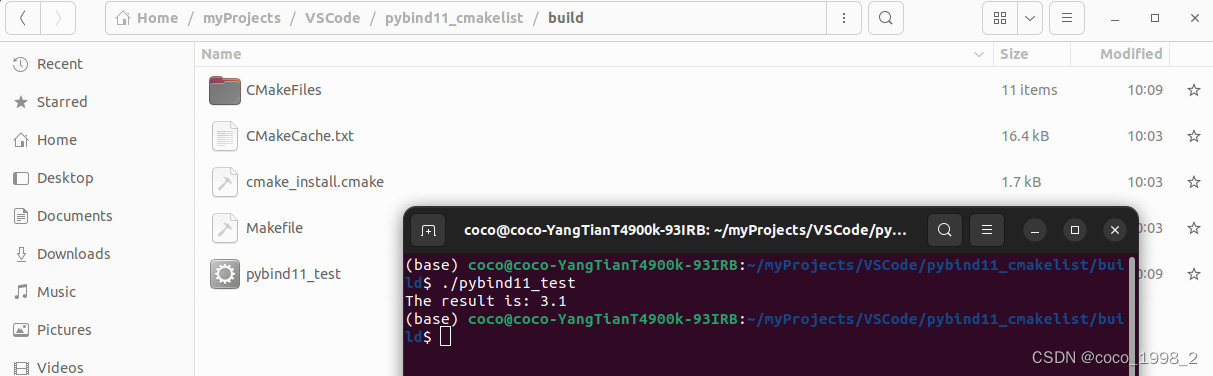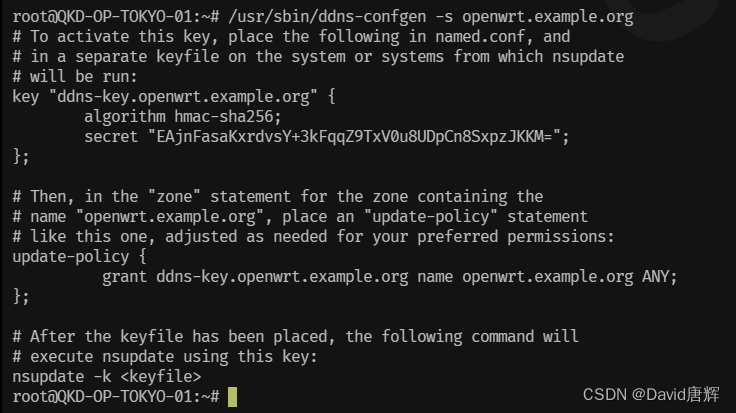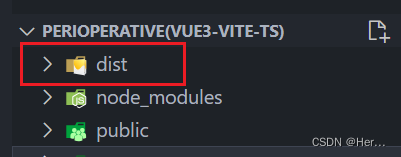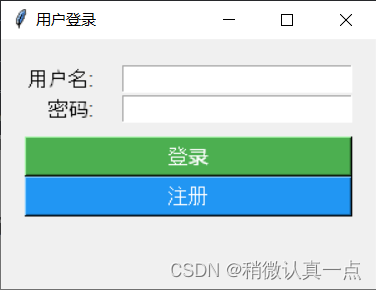目录
腾讯云官方文档:
腾讯云官方文档![]() https://cloud.tencent.com/document/product/436/11459
https://cloud.tencent.com/document/product/436/11459
一、腾讯云后台配置
1.登录 对象存储控制台 ,创建存储桶。获取存储桶名称和 地域名称。
2. 登录 访问管理控制台 ,获取您的项目 SecretId 和 SecretKey。
3. 配置 CORS 规则,AllowHeader 需配成*,ExposeHeaders 需要 ETag、Content-Length 以及其他 js 需要读取的 header 字段,如下图所示。操作详情请参见 设置跨域访问 文档。
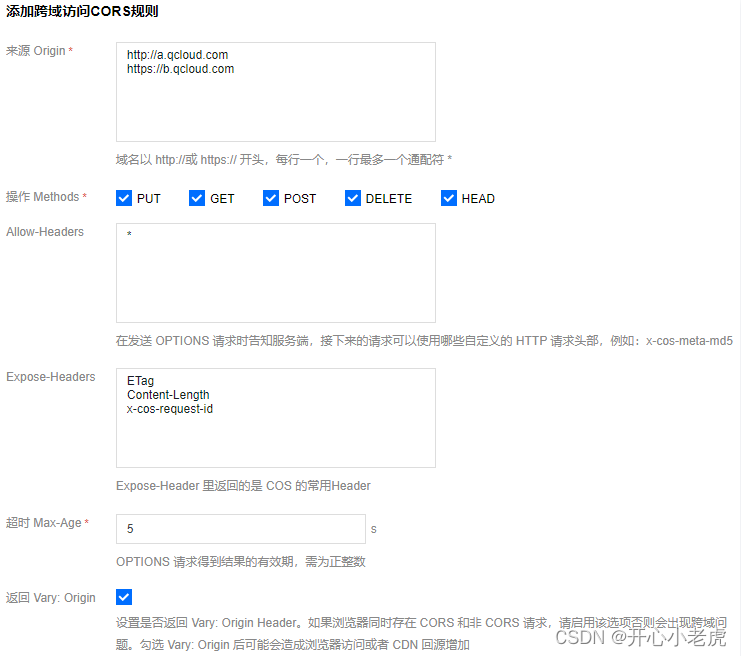
二、安装SDK
1.script 引入方式
<!--src为本地路径 根据自己项目目录结构来调整-->
<script src="../dist/cos-js-sdk-v5.min.js"></script>2.webpack 引入方式
安装:
npm i cos-js-sdk-v5 --save引入:
// node引入方式
const COS = require('cos-js-sdk-v5');
// js引入方式
import COS from 'cos-js-sdk-v5';三、文件上传
本案例用npm方式安装SDK,使用js方式引入。文件上传使用的是,高级上传,高级上传接口 uploadFile,自动针对小文件使用简单上传,大文件使用分块上传,性能更好。
腾讯云文件高级上传参数![]() https://cloud.tencent.com/document/product/436/64960#.E9.AB.98.E7.BA.A7.E4.B8.8A.E4.BC.A0
https://cloud.tencent.com/document/product/436/64960#.E9.AB.98.E7.BA.A7.E4.B8.8A.E4.BC.A0
1.new COS 实例
import COS from "cos-js-sdk-v5";
const cos = new COS({
// getAuthorization 必选参数
getAuthorization: function (options, callback) {
callback({
TmpSecretId: "在控制台查看",
TmpSecretKey: "在控制台查看",
SecurityToken: "临时密钥_后端返回来的",
ExpiredTime: "临时密钥到期时间_后端返回来的", // 时间戳,单位秒,如:1580000000
});
},
});后端获得临时密钥的步骤:
后端获得临时密钥并返给前端![]() https://cloud.tencent.com/document/product/436/14048
https://cloud.tencent.com/document/product/436/14048
2.上传文件
文件上传,我们用的高级上传接口,自动识别,小文件(低于你设置的数据)直接上传,大文件分片上传。
<template>
<!-- 上传组件用的el-upload -->
<el-upload
class="upload-demo"
action="#"
drag
multiple
:auto-upload="false"
:show-file-list="true"
v-model:file-list="fileList"
:on-change="
(file, fileList) => {
handleChange(file, fileList);
}
"
:on-remove="handleRemove"
>
<el-icon class="el-icon--upload"><upload-filled /></el-icon>
<div class="el-upload__text">拖拽文件到这里或者<em>点击上传</em></div>
</el-upload>
</template>
<script setup>
import COS from "cos-js-sdk-v5";
import { computed, reactive } from "vue";
//从后端获得临时密钥的请求接口,换成你自己的
import { reqCloudInfo } from "@/api";
const state = reactive({
result: "",
});
//从后端获得请求临时密钥,换成你自己的
const getData = async () => {
let result = await reqCloudInfo();
if (result != undefined) {
if (result.error_code == 0) {
state.result = result;
} else {
console.log(result);
}
}
};
getData ();
// new 一个COS实例
const cos = new COS({
getAuthorization: function (options, callback) {
//credentials ,按照你的后端返回来的数据自行赋值
let credentials = state.result.datas_info.Credentials;
callback({
TmpSecretId: credentials.TmpSecretId,
TmpSecretKey: credentials.TmpSecretKey,
SecurityToken: credentials.Token,
ExpiredTime: state.result.datas_info.ExpiredTime, // 时间戳,单位秒,如:1580000000
});
},
});
// 文件上传 选择文件时触发(:on-change事件)
const handleChange = (uploadFile, uploadFiles) => {
//cosData ,根据你后端返回的数据自行赋值
let cosData = state.result.datas_info;
cos.uploadFile(
{
Bucket: cosData.Bucket /* 填入您自己的存储桶,必须字段 */,
Region: cosData.Region /* 存储桶所在地域,例如ap-beijing,必须字段 */,
Key:
cosData.Key +
"/1.jpg" /* 存储在桶里的对象键(例如1.jpg,a/b/test.txt),必须字段 */,
Body:
uploadFile.raw /* 必须,上传文件对象,可以是input[type="file"]标签选择本地文件后得到的file对象 */,
SliceSize: 1024 * 1024 * 5 /* 触发分块上传的阈值,超过5MB使用分块上传,非必须 */,
onTaskReady: function (taskId) {
/* 非必须 */
console.log(taskId);
},
onProgress: function (progressData) {
/* 非必须 */
console.log(JSON.stringify(progressData));
},
onFileFinish: function (err, data, options) {
/* 非必须 */
console.log(options.Key + "上传" + (err ? "失败" : "完成"));
},
},
function (err, data) {
console.log(err || data);
}
);
};
</script>
<style scoped></style>
如果报错403:
如果报了“Access Denied.”,就是后端临时密钥权限不对,让他添加相应字段即可。上传文件的,分片上传的,文件读取下载的。
四、文件下载
下载文件到本地:
import COS from "cos-js-sdk-v5";
const cos = new COS({
// getAuthorization 必选参数
getAuthorization: function (options, callback) {
callback({
TmpSecretId: "在控制台查看",
TmpSecretKey: "在控制台查看",
SecurityToken: "临时密钥_后端返回来的",
ExpiredTime: "临时密钥到期时间_后端返回来的", // 时间戳,单位秒,如:1580000000
});
},
});
//文件下载
cos.getObject(
{
Bucket: /* 填入您自己的存储桶,从后端返回的数据获取*/,
Region: /* 存储桶所在地域,例如ap-beijing*/,
Key: /*你的key*/,
DataType: "blob",
onProgress: function (progressData) {},
},
function (err, data) {
if (data.Body) {
//通过浏览器下载
const myBlob = new window.Blob([data.Body], { type: data.Body.type });
let name = "文件名字通过cosData.Key获取";
const qrUrl = window.URL.createObjectURL(myBlob);
var fileLink = document.createElement("a");
fileLink.href = qrUrl;
fileLink.setAttribute("download", name);
document.body.appendChild(fileLink);
fileLink.click();
}
}
);


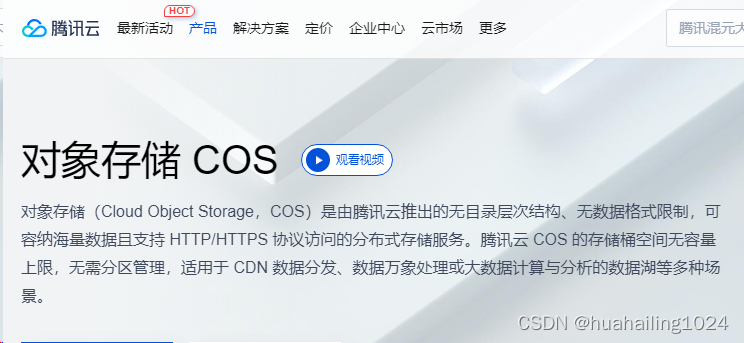
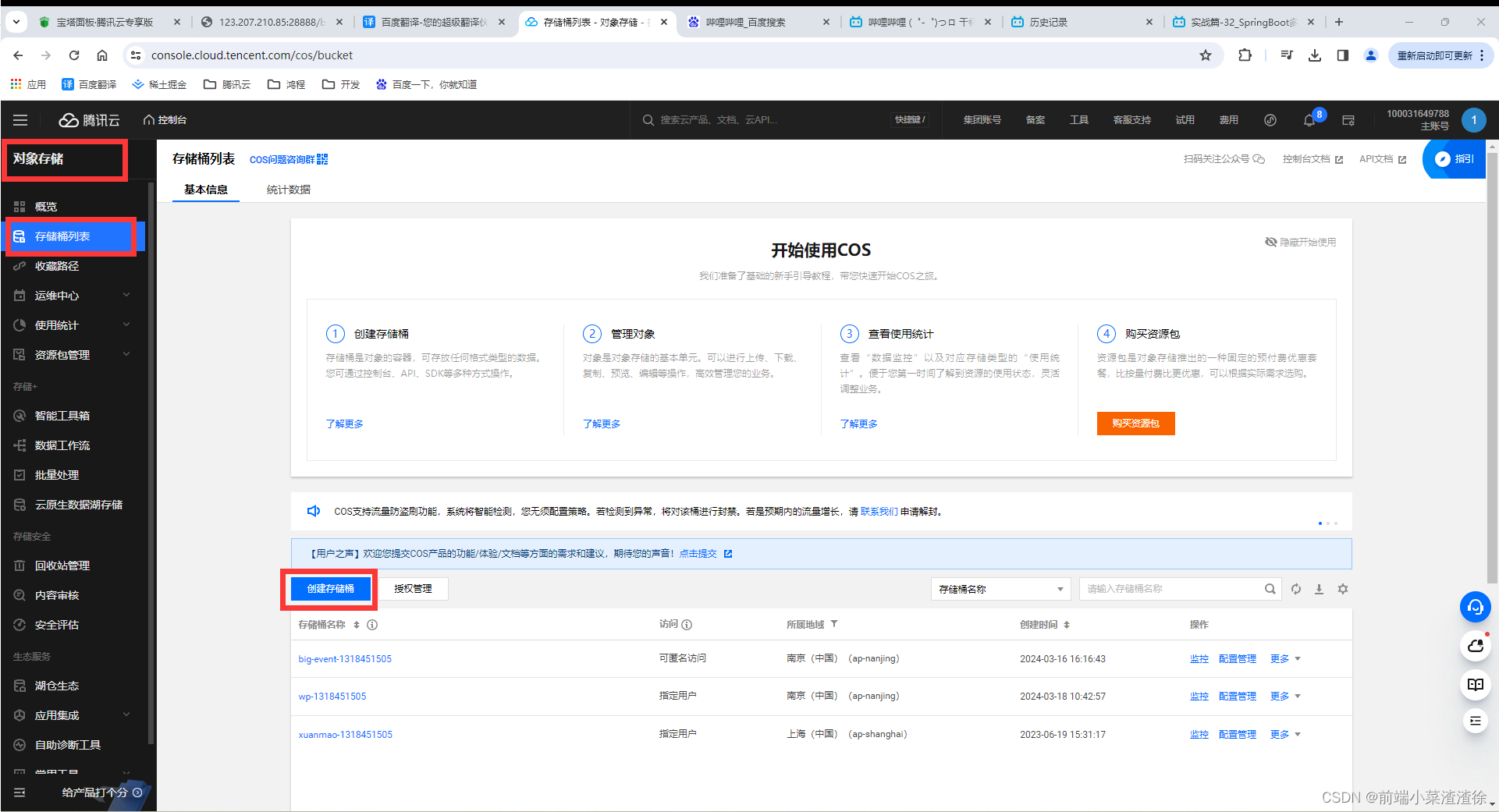

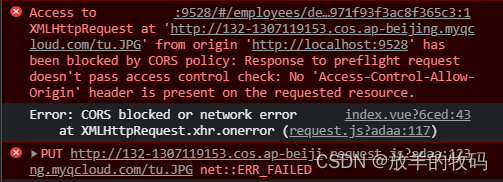
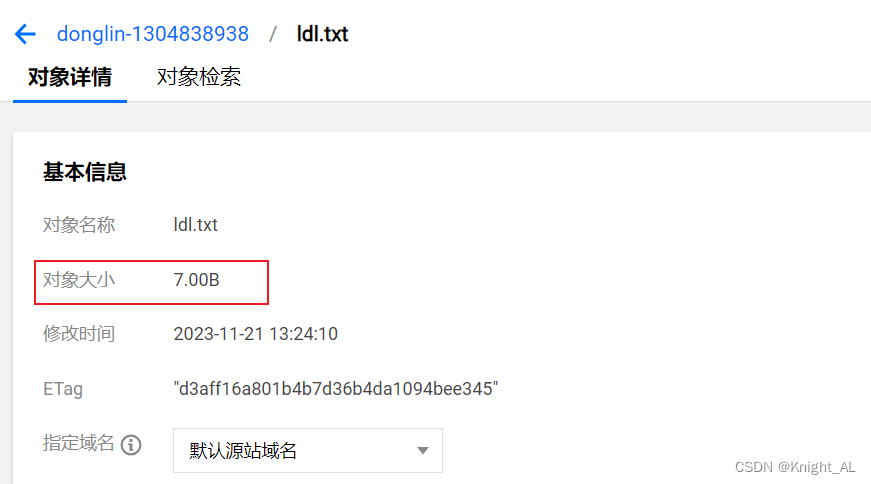
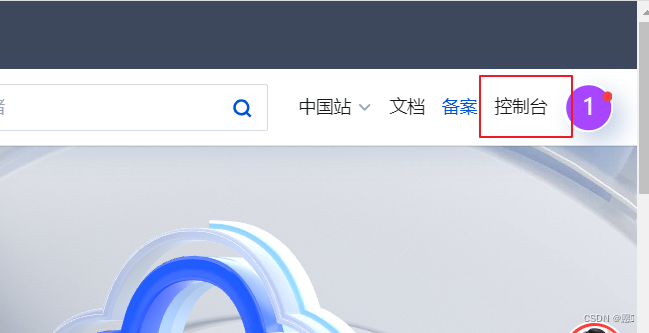

















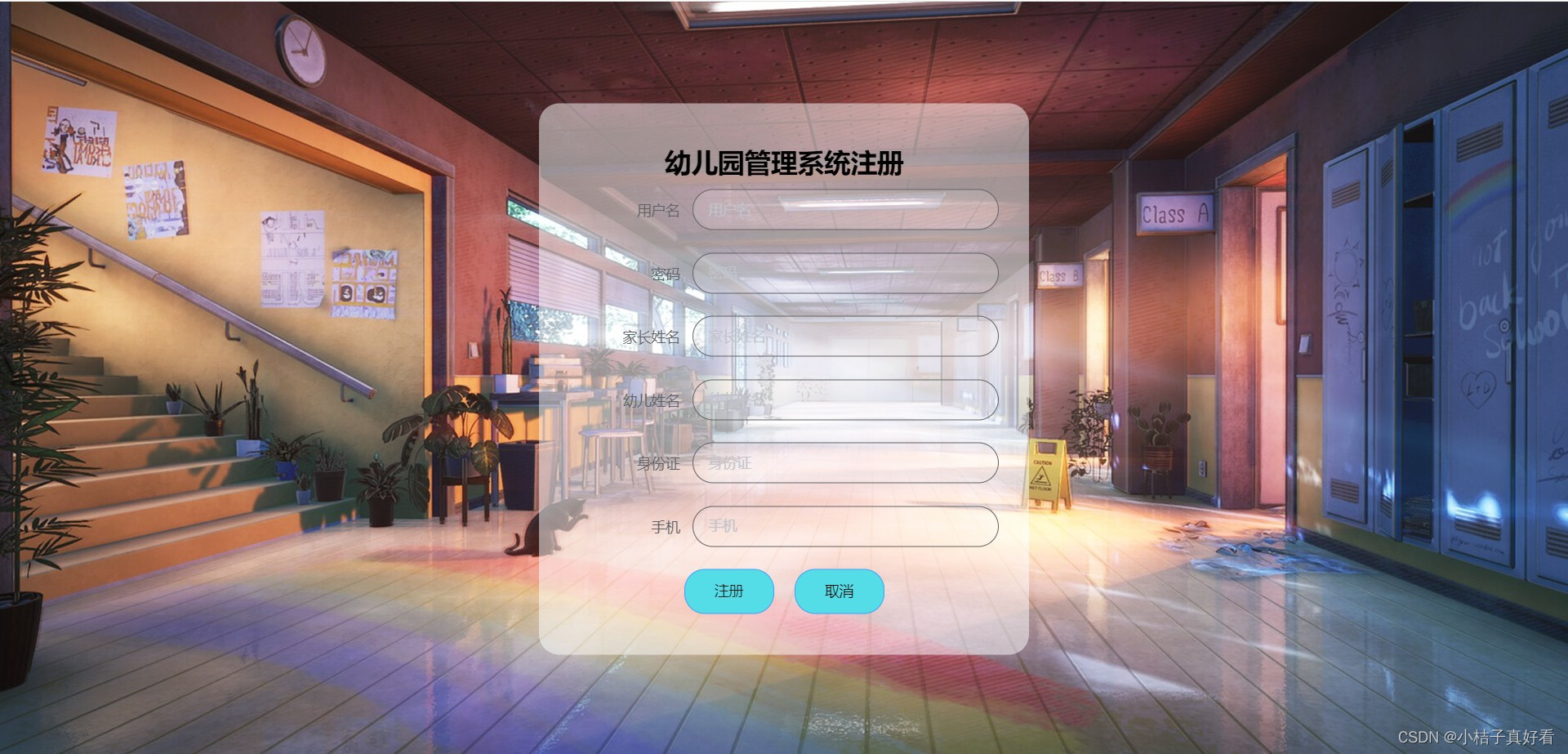
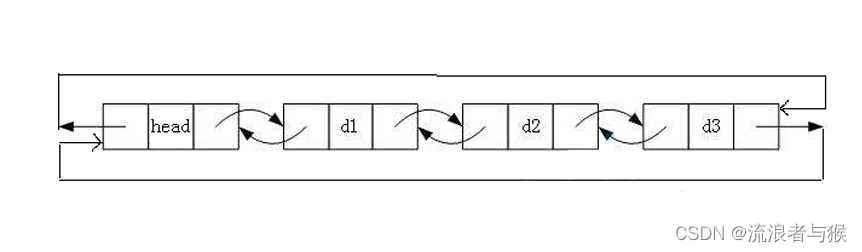

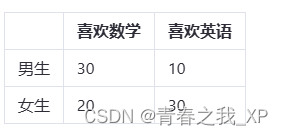
![[Bug]使用Transformers 微调 Whisper出现版本不兼容的bug](https://img-blog.csdnimg.cn/direct/91f3f5876f9240a4aefe0851648dfbb6.png)